Fråga data med hjälp av omvägar Warehouse Management-mobilappen
Funktionsintroduktion
Genom att tillhandahålla streckkodsskanning ger Warehouse Management-mobilappen dig ett enkelt och korrekt sätt att fånga data som en del av dina lagerprocesser. Streckkoder skadas dock och blir olästa, eller så kanske den datainformation som krävs inte finns som en streckkod i affärsprocessflödena. I så fall kan manuell inmatning av data ta lång tid och kan till och med medföra att felaktiga data samlas in. Resultatet kan reduceras effektivitet och en lägre servicenivå.
När du använder en flexibel dataförfrågningsprocess kan medarbetarna enkelt söka efter den information som krävs som en del av det inbäddade mobilappen Warehouse Management och tillämpa filtreringsalternativ så att endast relevanta data visas. Det manuella urvalet blir därför snabbare och mer exakt.
I till exempel flödet för inleverans av inköpsorder måste ett inköpsordernummer matcha inkommande lager. I den här processen kan du enkelt konfigurera menyalternativ för att skapa en kortlistevy av de relevanta inköpsordernumren. På det här sättet kan du fortsätta det mottagande flödet genom att använda metoden peka för att välja. I den här artikeln finns exempelscenarier, men funktionerna kan också användas inom alla eller alla dina flöden för mobilappen Warehouse Management.
Aktivera flödesfunktionen för dataförfrågan och dess förutsättningar
Innan du kan använda funktionerna som beskrivs i den här artikeln måste du gå vidare med följande procedur för att aktivera funktionerna som behövs.
Gå till Systemadministration > Arbetsytor > Funktionshantering. (Mer information om hur du använder arbetsytan funktionshantering finns i Översikt över funktionshantering.)
Om du kör Supply Chain Management version 10.0.28 eller tidigare, aktiverar du funktionen som anges på följande sätt:
- Modul:Warehouse Management
- Funktionsnamn:Steginstruktioner för lagerapp
Den här funktionen är en förutsättning för funktionen Dataförfrågansflöde i Warehouse Management-appen. Från och med version 10.0.29 av Supply Chain Management är obligatorisk och kan inte inaktiveras. Mer information om funktionen Steginstruktioner för lagerställeapp finns i Anpassa stegtitlar och instruktioner för Warehouse Management-mobilappen.
Aktivera funktionen som visas på följande sätt:
- Modul:Warehouse Management
- Funktionsnamn:Omvägar för lagerstyrningsapp
Den här funktionen är en förutsättning för funktionen Dataförfrågansflöde i Warehouse Management-appen. Från och med version 10.0.29 av Supply Chain Management är denna aktiverad som standard. Mer information om funktionen för Omvägar för appen Warehouse Management i Konfigurera omvägar för steg i menyalternativ för mobila enheter.
Om funktionen Omvägar för appen Warehouse Managementinte redan var aktiverad, uppdatera fältnamnen i mobilappen Warehouse Management genom att gå till Lagerstyrning > Inställningar > Mobil enhet > Namnordning för lagerställeapp och välja Skapa standardinställningar. Upprepa detta steg för varje juridisk person (företag) där du använder mobilappen Warehouse Management. - Mer information finns i Konfigurera fält för mobilappen för distributionslagerhantering.
Aktivera funktionen som visas på följande sätt:
- Modul:Warehouse Management
- Funktionsnamn:Dataförfrågansflöde i Warehouse Management-appen
Den här funktionen är en som beskrivs i denna artikel. Från och med version 10.0.32 av Supply Chain Management är denna funktion obligatorisk och kan inte inaktiveras.
Verktyget för frågeintervall för användarsessioner
Supply Chain Management version 10.0.37 (och senare) innehåller ett verktyg för frågeintervall för arbetsanvändarsessioner, som lägger till följande funktioner för inställning av frågor som hjälper arbetare att hitta specifika poster med hjälp av mobilappen Warehouse Management:
- Filtrera poster efter lagerställe – Här kan du ställa in frågor som använder arbetarens aktuella lagerställe som ett värde. Du kan använda det här värdet som ett kriterium för intervallfilter (på fliken Intervall i standardfrågedesignern). Det här är exempelvis användbart om du vill visa en lista över inköpsorder som förväntas ankomma till lagerstället där arbetaren för närvarande arbetar. För att ställa in ett menyalternativ för en mobil enhet för att använda den här funktionen, öppna frågedesignern och på fliken Intervall, ställ in en rad som använder Kriteriet(WhsWorkUserSessionSysQueryRangeUtil::whsWorkUserSessionCurrentWarehouse()). Ett exempel på hur du använder den här funktionen finns senare i den här artikeln.
- Filtrera poster efter appanvändare – Här kan du ställa in frågor som använder den aktuella arbetarens arbets-ID som ett värde. Du kan använda det här värdet som ett kriterium för intervallfilter (på fliken Intervall i standardfrågedesignern). För att ställa in ett menyalternativ för en mobil enhet för att använda den här funktionen, öppna frågedesignern och på fliken Intervall, ställ in en rad som använder Kriteriet(WhsWorkUserSessionSysQueryRangeUtil::whsWorkUserSessionCurrentWorkUserId()).
- Visa eller dölj filter i mobilappen. Med den här funktionen kan du välja om du vill visa en sida med filtervärden under ett dataförfrågningsflöde för menyalternativ på den mobila enheten. När du använder sidan Menyalternativ för mobil enhet för att ställa in ett menyalternativ för mobil enhet där funktionen är relevant, hittar du en inställning för Visa filtersidor där du kan välja om du vill visa filtren Alltid eller Endast när filter kan ändras.
Exempelscenarier
I den här artikeln används exempelscenarier som visar hur du kan använda funktionen Dataförfrågansflöde i Warehouse Management-appen för att förbättra flödet för inköpsinleverans. I scenarierna används standardexempeldata, som omfattar ett flöde med namnet mottagning av inköp.
Det här flödet startar genom att uppmana arbetare att identifiera ett inköpsordernummer som de ska ta emot mot. Om du vill göra det enklare att identifiera inköpsordern kan du förbättra den första sidan i flödet genom att lägga till följande nya frågealternativ som omvägar:
- Slå upp inköpsorder per leverantör – Öppna en sida där arbetare uppmanas att ange ett leverantörsnamn eller en del av ett leverantörsnamn. Du kan använda jokertecken. Till exempel, om en arbetare förväntar sig en inkommande leverans idag från en leverantör som inkluderar Tailspin i namnet kan de ange Tail* för att visa uppsättning kort för öppna inköpsorder som innehåller denna text. Varje kort har flera fält som ger information om varje inköpsorder. Förutom leverantörens namn kan du utforma korten så att de visar leverantörens kontonummer, leveransdatum och dokumentstatus.
- Sök efter programföretag för idag – Öppna en sida som inte uppmanar medarbetare att ange data men visar en uppsättning kort som matchar det "hårdkodade" filtret. Arbetarna fortsätter med att välja ett kort för inköpsordern som de vill registrera lagerartiklar mot. Den här processen aktiveras med alternativet Visa filtersidan angett till Bara när filter kan ändras, vilket betyder att programmet visar resultaten direkt (utan att visa filtersidan).
- Slå upp inköpsorder per objekt – Öppna en sida som uppmanar arbetare att skanna streckkoden för alla artiklar i det införda lagret. Flödet listar sedan alla öppna inköpsorder som innehåller rader för det artikelnummer som skannats. Om du vill täcka situationer där en streckkod inte kan läsas, kan du lägga till en till omställningssökning på den här sidan där medarbetarna kan söka efter artikelnummer inom en viss inköpsorder.
I alla fall identifierar arbetaren en inköpsorder genom att välja ett kort och sedan returneras till första sidan, som visar det valda inköpsordernumret. Arbetaren kan sedan fortsätta det inkommande artikelregistreringsflödet för lager.
Aktivera exempeldata
För att arbeta igenom exempelscenarier som beskrivs i denna artikel måste du vara i ett system där standard demodata finns installerat. Dessutom måste du välja den USMF juridiska personen (företaget) innan du börjar.
Konfigurera mobilenhetsmenyartiklar
Om du vill skapa alla nya frågealternativ som du måste lägga till på den första sidan i flödet måste du ställa in det som ett menyalternativ för den mobila enheten. Senare kommer du att göra frågealternativen tillgängliga som omvägar till flödet Ta emot inköp.
Skapa menyalternativet "Slå upp inköpsorder per leverantör"
Skapa menyalternativet Slå upp inköpsorder per leverantör genom att följa stegen nedan.
Gå till Warehouse management > Inställningar > Mobil enhet > Menyalternativ på mobil enhet.
I åtgärdsfönstret, välj Ny för att lägga till menyalternativ för mobil enhet.
Ställ in följande värden för det nya menyalternativet:
- Namn på menyalternativet:Slå upp inköpsorder per leverantör
- Title:Slå upp inköpsorder efter leverantör
- Läge:Indirekt
Ange följande värden på snabbfliken Allmänt:
- Aktivitetskod:Dataförfrågan
- Använd processguiden:Ja (Detta värde väljs automatiskt.)
- Registernamn:PurchTable (du vill söka efter inköpsordernummer från det här registret.)
- Visa filtersida:Endast när filter kan ändras (Filter visas på grund av leverantörsnamn.)
I åtgärdsfönstret Redigera fråga för att definiera en fråga som är baserad på den valda bastabellen (i det här fallet inköpsordertabellen).
I frågeredigeraren, på fliken Intervall lägg till följande rader i rutnätet.
Register Härlett register Fält Villkor Inköpsorder Inköpsorder Status för inköpsorder Öppen order Inköpsorder Inköpsorder Leveransdatum (dayRange(-10,10)) Inköpsordrar Inköpsordrar Leverantörsnamn Tips!
I det här exemplet inkluderar filtret inga lagerkriterier och kommer därför att returnera öppna inköpsorder för alla lager inom den aktuella juridiska enheten. För att begränsa sökresultaten till att bara hitta inköpsorder för den aktuella arbetarens lager, lägg till en frågerad med Fält anges Lagerställe och Villkor anges (WhsWorkUserSessionSysQueryRangeUtil::whsWorkUserSessionCurrentWarehouse()). Du kan också använda det här värdet för fält från sammanfogade register (till exempel registret Lagerdimensioner). Se även Verktyget för frågeintervall för användarsessioner.
Välj OK.
I det här exemplet konfigureras det nya menyalternativet för att hitta öppna inköpsorder som förväntas komma in inom 10 dagar senare än 10 dagar.
I frågan har kolumn kriteriet för leverantörsnamn lämnats tom. Därför kan medarbetarna ange det här värdet när de använder mobilappen Warehouse Management.
Om du vill ange hur listan ska sorteras kan du ställa in sorteringen på fliken Sortering.
Förutom att definiera frågan måste du välja vilka fält som ska visas på korten på listsidan för förfrågan. Klicka på Fältlista i åtgärdsfönstret.
Ange följande värden på sidan Fältlista:
- Visningsfält 1:PurchId (Det här fältet visas som rubrik för varje kort.)
- Visningsfält 2:PurchStatus
- Visningsfält 3:PurchName
- Visningsfält 4:OrderAccount
- Visningsfält 5:DeliveryDate
- Visningsfält 6:displayDocumentStatus() (Detta värde är en visningsmetod, eftersom "()" i slutet indikerar.)
Klicka på Spara i åtgärdsfönstret. Stäng sidan.
Skapa menyalternativet "Slå upp inköpsorder idag"
Skapa menyalternativet Slå upp inköpsorder för idag genom att följa stegen nedan.
Gå till Warehouse management > Inställningar > Mobil enhet > Menyalternativ på mobil enhet.
I åtgärdsfönstret, välj Ny för att lägga till menyalternativ för mobil enhet.
Ställ in följande värden för den nya artikeln:
- Namn på menyalternativet:Slå upp inköpsorder för idag
- Titel:Slå upp inköpsorder för idag
- Läge:Indirekt
Ange följande värden på snabbfliken Allmänt:
- Aktivitetskod:Dataförfrågan
- Använd processguiden:Ja (Detta värde väljs automatiskt.)
- Registernamn:PurchTable (du vill söka efter inköpsordernummer från det här registret.)
- Visa filtersida:Endast när filter kan ändras (Visa resultatet direkt.)
I åtgärdsfönstret Redigera fråga för att definiera en fråga som är baserad på den valda bastabellen (i det här fallet inköpsordertabellen).
I frågeredigeraren, på fliken Intervall lägg till följande rader i rutnätet.
Register Härlett register Fält Villkor Inköpsorder Inköpsorder Status på inköpsorder Öppen order Inköpsorder Inköpsorder Bekräftat inleveransdatum (Day(0)) Inköpsorder Inköpsorder Distributionslager (WhsWorkUserSessionSysQueryRangeUtil::whsWorkUserSessionCurrentWarehouse()) Kommentar
I det här exemplet filtrerar frågan sökresultat per lagerställe eftersom det omfattar en rad med fältet Lagerställe. Om du ställer in denna rad med ett tomt värde för Villkor, kommer systemet att visa en filtersida som automatiskt visar arbetarens nuvarande lager och låter arbetaren uppdatera värdet efter behov. Om du ställer in den här raden så att den har ett värde på Villkor på (WhsWorkUserSessionSysQueryRangeUtil::whsWorkUserSessionCurrentWarehouse()), kan programmet automatiskt använda det här värdet utan att visa det för arbetaren för bekräftelse. Se även Verktyget för frågeintervall för användarsessioner.
Välj OK.
I det här exemplet konfigureras det nya menyalternativet för att hitta öppna inköpsorder som förväntas ankomma idag.
Om du vill ange hur listan ska sorteras kan du ställa in sorteringen på fliken Sortering.
Förutom att definiera frågan måste du välja vilka fält som ska visas på korten på listsidan för förfrågan. Klicka på Fältlista i åtgärdsfönstret.
Ange följande värden på sidan Fältlista:
- Visningsfält 1:PurchName (Det här fältet visas som rubrik för varje kort.)
- Visningsfält 2:PurchId
- Visningsfält 3:PurchStatus
- Visningsfält 4:DlvMode
- Visningsfält 5:DlvTerm
- Visningsfält 6:OrderAccount
- Visningsfält 7:VendorName() (Detta värde är en visningsmetod, eftersom "()" i slutet indikerar.)
Klicka på Spara i åtgärdsfönstret. Stäng sidan.
Skapa menyalternativet "Slå upp inköpsorder per artikel"
Skapa menyalternativet Slå upp inköpsorder per artikel genom att följa stegen nedan.
Gå till Warehouse management > Inställningar > Mobil enhet > Menyalternativ på mobil enhet.
I åtgärdsfönstret, välj Ny för att lägga till menyalternativ för mobil enhet.
Ställ in följande värden för den nya artikeln:
- Namn på menyalternativet:Slå upp inköpsorder per artikel
- Titel:Slå upp inköpsorder efter artikel
- Läge:Indirekt
Ange följande värden på snabbfliken Allmänt:
- Aktivitetskod:Dataförfrågan
- Använd processguiden:Ja (Detta värde väljs automatiskt.)
- Registernamn:PurchLine (du vill slå upp inköpsordernummer baserat på artikelnummer via raddata.)
- Visa filtersida:Endast när filter kan ändras (Filter visas på grund av artikelnummer.)
I åtgärdsfönstret väljer du Redigera fråga för att definiera en fråga som är baserad på den valda bastabellen (i det här fallet, tabellen inköpsorderrader, men du kan använda alla värden som är relaterade till rubriken genom att ansluta till PurchTable).
I frågeredigeraren, på fliken Intervall lägg till följande rader i rutnätet.
Register Härlett register Fält Villkor Inköpsorderrader Inköpsorderrader Radstatus Öppen order Inköpsorderrader Inköpsorderrader Leveransdatum (dayRange(-10,10)) Inköpsorderrader Inköpsorderrader Artikelnummer Tips!
I det här exemplet inkluderar filtret inga lagerkriterier och kommer därför att returnera öppna inköpsorder för alla lager inom den aktuella juridiska enheten. För att begränsa sökresultaten till den aktuella arbetarens lager kan du gå med i tabellen Lagerdimensioner, inkludera fält Lagerställe som en del av intervallfrågan och skriv in (WhsWorkUserSessionSysQueryRangeUtil::whsWorkUserSessionCurrentWarehouse()) som Villkor för fältet Lagerställe. Se även Verktyget för frågeintervall för användarsessioner.
Välj OK.
I det här exemplet konfigureras det nya menyalternativet för att hitta öppna inköpsorderrader som förväntas komma in inom 10 dagar senare än 10 dagar.
I frågan har kolumn kriteriet för artikelnummer lämnats tom. Därför kan medarbetarna ange det här värdet när de använder mobilappen Warehouse Management.
Om du vill ange hur listan ska sorteras kan du ställa in sorteringen på fliken Sortering.
Förutom att definiera frågan måste du välja vilka fält som ska visas på korten på listsidan för förfrågan. Klicka på Fältlista i åtgärdsfönstret.
Ange följande värden på sidan Fältlista:
- Visningsfält 1:PurchId (Det här fältvärdet används som rubrik för varje kort.)
- Visningsfält 2:VendAccount
- Visningsfält 3:PurchQty
- Visningsfält 4:PurchUnit
- Visningsfält 5:PurchStatus
Klicka på Spara i åtgärdsfönstret. Stäng sidan.
Lägg till ny mobilenhet menyalternativ för mobila enheter
Dina tre nya menyalternativ för mobila enheter är nu redo att läggas till i menyn för den mobila enheten. Uppgiften måste slutföras innan menyalternativen kan användas som en del i en omvägsprocess. I det här exemplet skapar du en ny undermeny och lägger till de nya menyalternativen i den.
Gå till Warehouse management > Inställningar > Mobil enhet > Meny på mobil enhet.
Klicka på Ny i åtgärdsfönstret.
Ställ in följande värden i rubriken för den nya posten:
- Namn:Fråga
- Beskrivning:Fråga
I listan Tillgängliga menyer och menyartiklar välj det första av menyalternativen för den mobila enheten som du just skapade. Välj sedan högerpilen för att flytta objektet till listan Menystruktur.
Upprepa föregående steg för de övriga två nya menyalternativen.
Välj menyn i listrutan till vänster Huvud.
I listan Tillgängliga menyer och menyalternativ, bläddra ned till avsnittet Menyer och välj menyn Fråga. Välj sedan högerpilen för att flytta objektet till listan Menystruktur.
Konfigurera omvägar i stegen för din mobila enhet
För att slutföra installationen måste du nu använda omvägskonfigurationen på sidan Steg på mobil enhet för att lägga till de tre nya menyalternativen för mobila enheter till det befintliga inköpsorder identifieringssteget i flödet Ta emot inköp.
Gå till Lagerstyrning > Inställningar > Mobil enhet > Steg för mobil enhet.
I fältet Filter ange PONum. Välj sedan Steg-ID: "PONum" i listrutan.
När den post som hittas är markerad i rutnätet väljer du Lägg till steg-konfiguration i åtgärdsfönstret. I rullgardinsmenyn som visas, ställ in fältet Menyalternativ till Ta emot inköp. Välj OK för att stänga dialogrutan.
På detaljsidan för den nya stegkonfigurationen (Inleverans av inköp : PONum), på snabbfliken Tillgängliga omvägar (menyalternativ), välj Lägg till i verktygsfältet.
I dialogrutan Lägg till omväg, hitta och välj menyalternativet Slå upp inköpsorder efter leverantör som du tidigare har skapat.
Välj OK för att stänga dialogrutan och lägga till det valda menyalternativet i listan över omvägar.
Välj den nya omvägen och välj sedan Välj fält att skicka på verktygsfältet.
I dialogrutan Välj fält att skicka, lägg inte till något i avsnittet Skicka från köp ta emot eftersom du inte vill skicka några värden till menyalternativet omväg. Men i avsnittet Ta tillbaka från sökning av inköpsorder efter leverantörer ställ in följande värde för den tomma raden som redan har lagts till där:
- Kopiera från Slå upp inköpsorder efter leverantör:Inköpsorder
- Klistra in i Inköpsorder:Inköpsorder
Välj OK för att stänga dialogrutan.
Upprepa steg 4 till och med 9 för de övriga två nya menyalternativen (Slå upp inköpsorder för idag och Slå upp inköpsorder efter artikel). Vad gäller menyalternativet Slå upp inköpsorder efter leverantör vill du inte skicka någon data till dessa omvägar, men du vill returnera ett inköpsordernummer.
Stäng sidan.
Testa ett inköpsinleveransflöde som har en dataförfrågan som en del av en omleverans
Följ de här stegen när du vill testa de nya inställningarna för mobilapp.
Skapa flera inköpsorder som har rader för lagerställe 51.
Gå till en mobil enhet eller emulator som kör mobilappen för distributionslagerhantering och logga in i distributionslager 51 med hjälp av 51 som användar-ID och 1 som lösenord.
Välj Inkommande och sedan Inkommande och sedan Inkommande inköpsorder på mobilmenyn.
Följande sida, som innehåller de tre nya menyalternativen, visas.
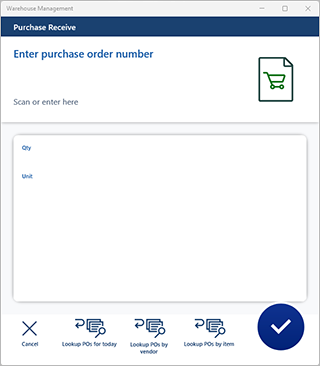
Testa olika möjligheter och observera att du kan skicka tillbaka ett inköpsordernummer genom att välja ett av korten i listan.
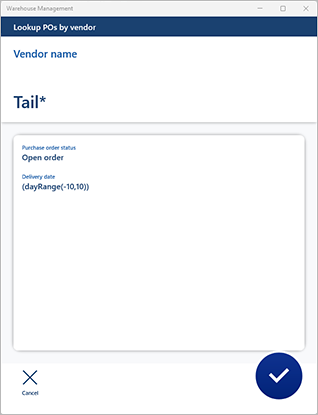
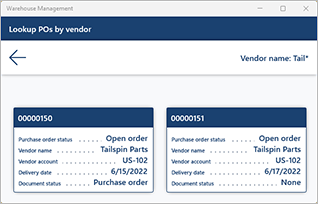
Tips!
Istället för att köra mottagningsflödet genom att göra en uppslagning från menyalternativet Ta emot inköp du kan utgå från ett förfrågningsflöde (Huvud > Fråga > Slå upp inköpsorder efter leverantör) och anropa en omväg för att köra önskat flöde genom att välja ett av korten i listan. Om du vill använda det här sättet kan du definiera en omväg på sidan Steg på mobil enhet för de steg som har ett värde Steg-ID för GenericDataInquiryList. Om funktionen Omvägar på flera nivåer för mobilappen Warehouse Management är aktiverad för ditt system, kan du även lägga till en extra omväg vid behov (denna funktion ger support för upp till två nivåer av omvägar och kan anpassas för att stödja ytterligare nivåer).
Feedback
Kommer snart: Under hela 2024 kommer vi att fasa ut GitHub-problem som feedbackmekanism för innehåll och ersätta det med ett nytt feedbacksystem. Mer information finns i: https://aka.ms/ContentUserFeedback.
Skicka och visa feedback för